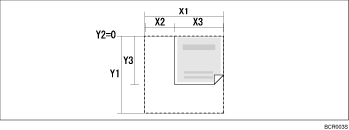|  | ||
In diesem Abschnitt wird erklärt, wie Sie ein benutzerdefiniertes Scan-Format für den gesamten Bereich einer Vorlage einstellen.
Um die Anzeige mit der benutzerdefinierten Vorlage anzuzeigen, drücken Sie [Scaneinstellungen] > [Scanformat] > [Benutzerdefiniert].
Die folgende Vorlage in benutzerdefiniertem Format wird verwendet, um das Verfahren für die Angabe der Scaneinstellungen im Bildschirm Benutzerdefiniertes Format zu erläutern.
Zu scannende Vorlage im benutzerdefinierten Format
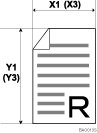
Scaneinstellungen im Bildschirm für benutzerdefinierte Formate
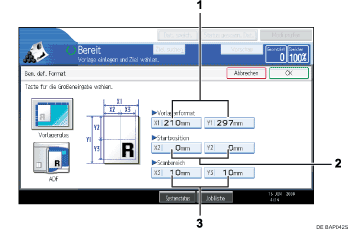
Vorlagenformat (X1 und Y1)
Legen Sie die Länge und Breite der Vorlage fest.
Geben Sie die tatsächliche Breite und Länge in [X1] bzw. [Y1] ein und drücken Sie anschließend die Taste [![]() ].
].
Startposition (X2 und Y2)
Setzen Sie die Startposition auf 0 mm (0 Zoll).
Geben Sie "0" in [X2] und [Y2] ein und drücken Sie dann die Taste [![]() ].
].
Scanbereich (X3 und Y3)
Geben Sie dieselben Werte ein wie für das Vorlagenformat (X1, Y1).
Geben Sie dieselben Werte in [X3] und [Y3] als Vorlagenformat ein (jeweils X1 und Y1) und drücken Sie dann die Taste [![]() ].
].
![]()
Für X1 und Y1 können Sie 140 mm (5,5 Zoll) oder mehr angeben.
Um eine Vorlage zu scannen, die kleiner ist als 140 mm (5,5 Zoll), konfigurieren Sie die Einstellungen, als würden Sie Bereiche einer Vorlage scannen, die größer sind als 140 mm (5,5 Zoll). Beispiel: Um ein CD-Etikett auf dem Vorlagenglas zu scannen, geben Sie an: X1![]() X3 und Y1
X3 und Y1![]() Y3 wie im folgenden Diagramm. Einzelheiten zur Vorgehensweise beim Scannen finden Sie unter "Benutzerdefiniertes Format beim Scannen von Bereichen einer Vorlage festlegen".
Y3 wie im folgenden Diagramm. Einzelheiten zur Vorgehensweise beim Scannen finden Sie unter "Benutzerdefiniertes Format beim Scannen von Bereichen einer Vorlage festlegen".